Eclipse背景颜色修改:
window->Preference->General->Editors->Test Editors,
右边出现Test Editors面板。 面板中有这样一个选项:Appearance color options; 其中是各种板块颜色的设置,其中有一项是background color,选中background color,勾掉System Default,点击'color',弹出颜色选择面板,选择喜好的颜色,单击确定。 返回Test Editors,单击Apply。
背景颜色推荐:
色调:85
饱和度:123
亮度:205
Eclipse字体大小调整:
窗口(Window)-首选项(Preferences)-常规(General)-外观(Appearence)-颜色与字体(Colors And Fonts),在右边的对话框里选择Java - Java Editor Text Font,点击出现的修改(Change)按钮,可以设置显示在在主窗体中程序的字体大小,设置完之后点击右下角的应用(Apply),最后点击确定(OK)。
xml的字体大小调整:
window--preferences--General--appearance--colors and fonts--Basic-- "Text font "
然后点change,可以设置字体的大小
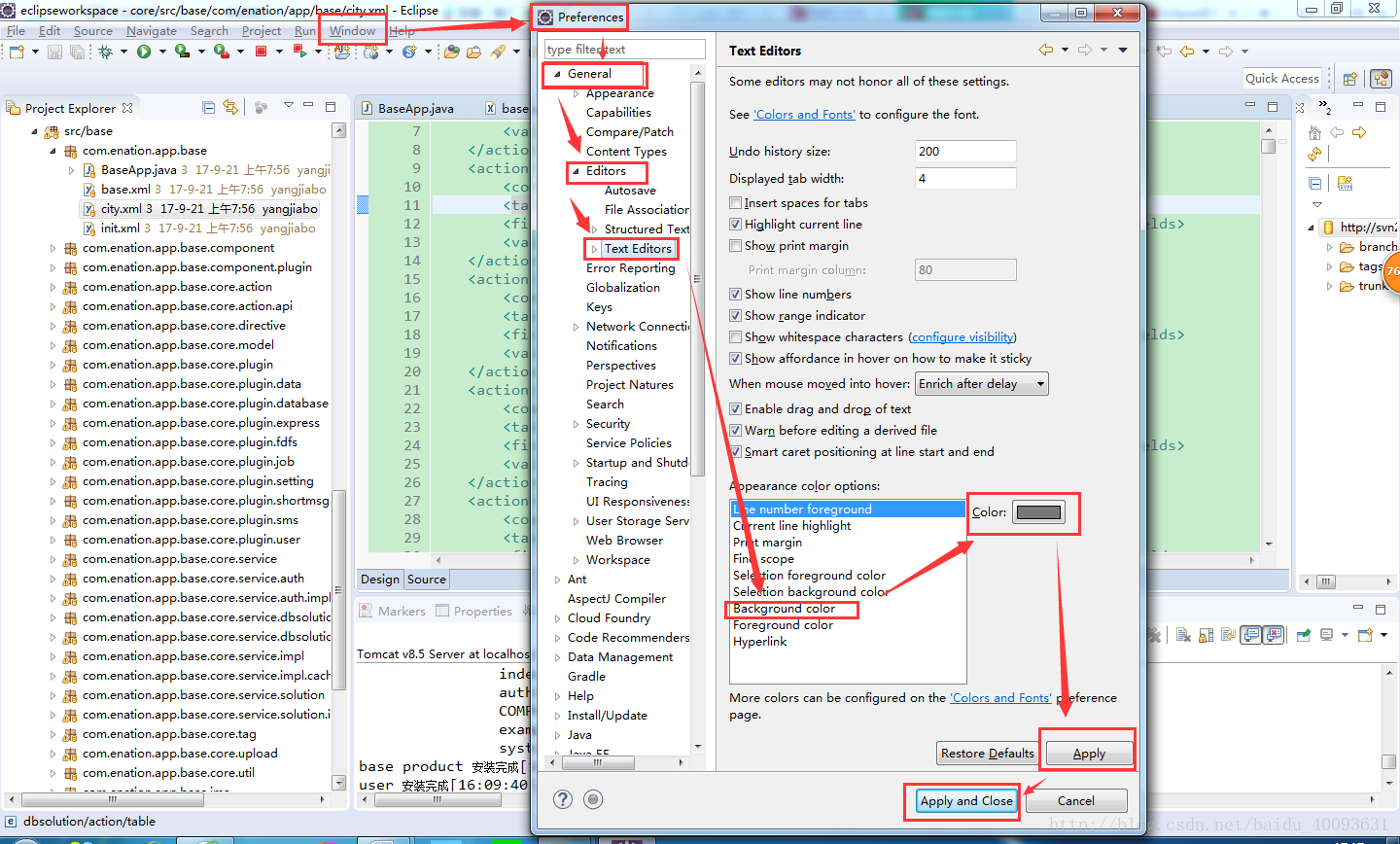




















 3267
3267











 被折叠的 条评论
为什么被折叠?
被折叠的 条评论
为什么被折叠?








